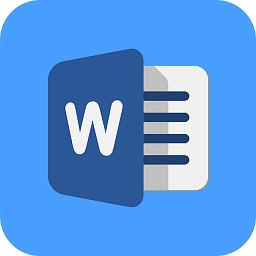
办公软件 占存:5.71MB 时间:2021-03-19
软件介绍: Word 2013 是为帮助您创建专业质量文档而设计的文字处理程序,是office2013的组件之一。Wo...
近日有一些小伙伴咨询小编Word 2013怎么旋转图形?下面就为大家带来了Word 2013旋转图形的方法,有需要的小伙伴可以来了解了解哦。
第一步:在桌面上打开word 2013(如图所示)。
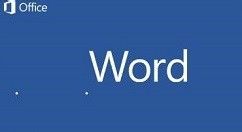
第二步:打开文档(如图所示)。
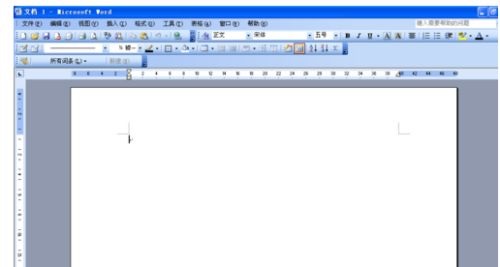
第三步:我们需要先打开Word 2013软件,然后选中要旋转的图形(如图所示)。
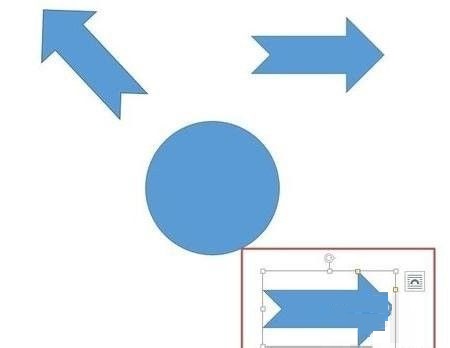
第四步:然后我们在“格式”选项卡“排列”组,单击“旋转”(如图所示)。
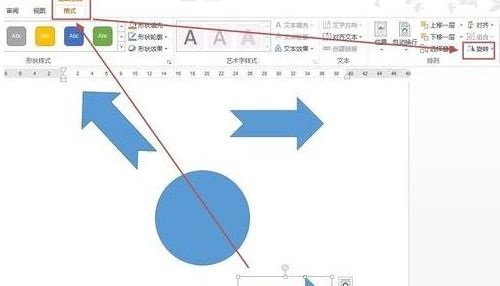
第五步:接着我们从列表中选择合适的旋转方式,如“向右旋转90度”(如图所示)。

第六步:你可以选择“其他旋转选项”,打开如下图所示的“布局”对话框,在“大小”选项卡设置旋转即可(如图所示)。
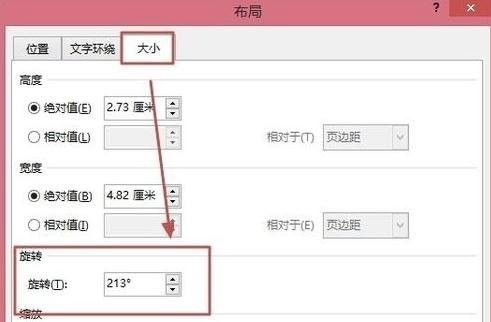
第七步:旋转后的效果(如图所示)。
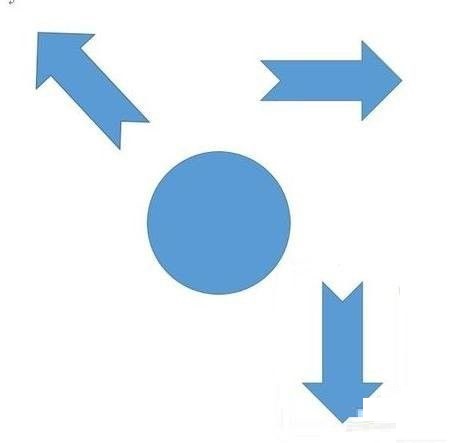
第八步:旋转后,我们可以调整图形的位置(如图所示)。

以上就是小编给大家带来的Word 2013怎么旋转图形的全部内容,希望能够帮助到大家哦。